當(dāng)前位置:首頁 > 幫助中心 > u盤怎么重裝系統(tǒng)win10系統(tǒng),u盤重裝系統(tǒng)win10系統(tǒng)方法
u盤怎么重裝系統(tǒng)win10系統(tǒng),u盤重裝系統(tǒng)win10系統(tǒng)方法
在使用Windows 10操作系統(tǒng)的過程中,難免會(huì)出現(xiàn)系統(tǒng)崩潰、軟件無法運(yùn)行、病毒感染等問題。此時(shí),重裝操作系統(tǒng)是一個(gè)不錯(cuò)的解決方案。雖然對(duì)于新手而言,重裝操作系統(tǒng)可能有些困難,但只要按照正確的步驟進(jìn)行操作,即使是沒有任何技術(shù)基礎(chǔ)的新手也能輕松完成操作。如果你也想學(xué)習(xí)的話,下面就和小編一起來看看u盤重裝系統(tǒng)win10系統(tǒng)方法。
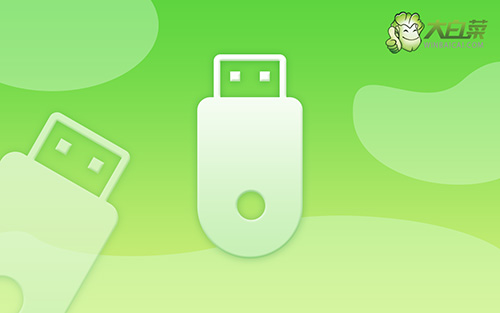
u盤怎么重裝系統(tǒng)win10系統(tǒng)
首先,制作u盤winpe
1、進(jìn)入官網(wǎng),下載最新版大白菜U盤啟動(dòng)盤制作工具,將u盤接入電腦備用。

2、然后,如圖所示,默認(rèn)u盤啟動(dòng)盤的模式和格式,點(diǎn)擊進(jìn)行制作。

3、制作u盤啟動(dòng)盤涉及系統(tǒng)文件,下載操作之前,先關(guān)閉殺軟。
接著,啟動(dòng)u盤winpe
1、后續(xù)操作需要使用u盤啟動(dòng)快捷鍵,請(qǐng)?zhí)崆安樵冸娔X對(duì)應(yīng)的快捷鍵,方便操作。

2、電腦接入U(xiǎn)盤啟動(dòng)盤,通過按U盤啟動(dòng)快捷鍵,進(jìn)入優(yōu)先啟動(dòng)項(xiàng)設(shè)置界面后,選中U盤啟動(dòng)并回車進(jìn)入下一步。

3、按下回車之后,稍等片刻,即可進(jìn)入大白菜主菜單,選擇【1】選項(xiàng)并回車就可進(jìn)入winpe桌面。

最后,u盤winpe重裝系統(tǒng)win10
1、打開大白菜一鍵裝機(jī)軟件后,將Windows系統(tǒng)鏡像安裝到“C盤”,點(diǎn)擊“執(zhí)行”。

2、進(jìn)入大白菜還原界面時(shí),一般都不需要自己設(shè)置,直接點(diǎn)擊“是”,等待軟件自行操作即可。

3、然后,注意勾選“完成后重啟”并在電腦第一次重啟時(shí),拔掉大白菜U盤即可。

4、注意,稍后電腦會(huì)多次重啟,這是正常現(xiàn)象,等待電腦進(jìn)入win10系統(tǒng)界面,則表示重裝成功。

在本教程中,我們向您詳細(xì)介紹了u盤重裝系統(tǒng)win10系統(tǒng)方法,是不是覺得很簡(jiǎn)單呢?雖然這個(gè)過程對(duì)于一些新手來說可能有些困難,但只要按照正確的步驟進(jìn)行操作,就可以輕松地完成操作。注意,在進(jìn)行系統(tǒng)重裝之前,一定要備份好您的重要文件和數(shù)據(jù),以免造成不必要的損失。

